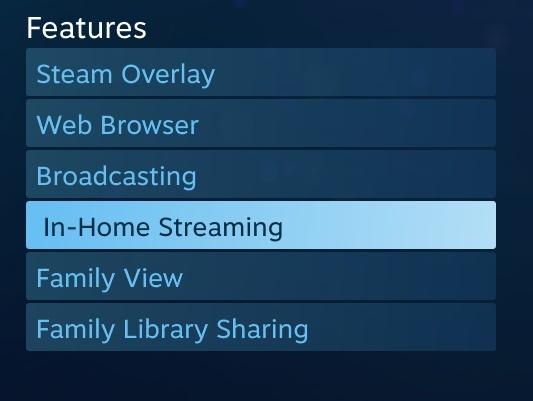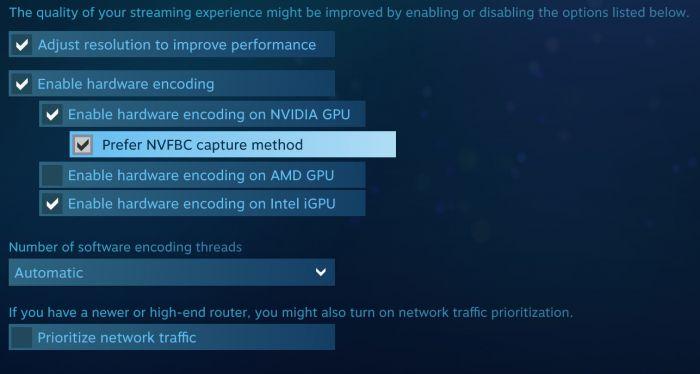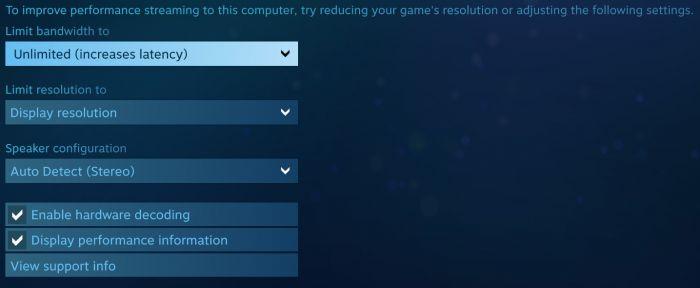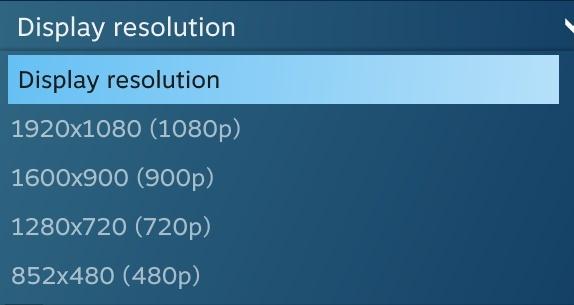¿Qué voy a necesitar?
Esta pequeña caja está diseñada como una forma barata de permitir el streaming en casa de Steam a otra habitación de la casa, normalmente a la TV de la sala de estar. El Steam Link proporciona tres conexiones USB (para gamepads/teclado/ratón), una conexión HDMI (para la conexión al televisor) y un puerto ethernet para la transmisión en tiempo real. Aunque la caja ofrece Wi-Fi a bordo, recomiendo encarecidamente no utilizarla si desea obtener el mejor rendimiento posible.
Saltar
El Steam Link, junto con el modo Steam Big Picture, el Steam Controller y el Steam In-Home Streaming, es parte de la iniciativa de Valve para llevar los juegos de PC a la sala de estar. Esto es lo que necesitarás para tener la mejor experiencia.
Por lo que puedo decir, la transmisión en casa con el enlace de vapor no parece perjudicar el rendimiento fuera de algunos tiempos de carga, pero eso podría deberse a que mi tarjeta Nvidia tiene núcleos CUDA dedicados para compensar gran parte de ese estrés. Si no puedes jugar cómodamente los juegos en tu propio escritorio, es probable que no obtengas buenos resultados en el Link.
El Enlace de vapor mismo.
tanto para su PC de sobremesa como para su Steam Link. Se desaconseja encarecidamente el uso de Wi-Fi . Asegúrese de que ambos dispositivos también estén conectados al mismo enrutador/módem.
Cuanto más poderoso, mejor.
………………………………………………………………………………………………………………………………………………………………………………………………………… Cualquier gamepad moderno será compatible, pero el controlador de vapor le proporcionará los mejores resultados para el uso del dispositivo.
¿Cómo empiezo a configurarlo?
Una vez que haya realizado el cableado necesario y conectado al dispositivo, éste debería encenderse automáticamente. Verá una cola para conectar una configuración de KB/M o uno de sus gamepads. Una vez hecho esto, el enlace Steam Link pasará por un breve proceso de configuración (no se preocupe por estos ajustes por ahora; puede cambiarlos todos más tarde) y buscar PCs listos para la transmisión por secuencias en la red. Selecciona el tuyo y ponlo en el modo Big Picture que se está ejecutando en tu PC!Puede haber algunos problemas en este proceso. Si no tiene un controlador de vapor, necesitará usar un ratón o un controlador con cable para completar el proceso de configuración. Los controladores inalámbricos también pueden sincronizarse a través del Steam Link, pero he descubierto que esa funcionalidad es muy delicada en el mejor de los casos. Una solución fácil es simplemente usar el controlador inalámbrico con el receptor conectado directamente a su PC donde ya está configurado.
Puedes ir a través del menú Steam Link para sincronizar los controladores inalámbricos, pero intentar hacerlo con mi pad Xbox One inalámbrico fue un ejercicio de fracaso para mí personalmente.
Optimización de la configuración de streaming para su máquina
Ahora, vamos a sumergirnos en la esencia de las cosas: la optimización de la configuración de la transmisión por secuencias para su hardware. Dentro de Big Picture, dirígete a Ajustes.
En Características seleccione In-Home Streaming.
En Advanced Host Options, habilite la Codificación por hardware en la GPU Nvidia y prefiera el método de captura NVFBC. ( Usuarios de AMD : cambio para habilitar la codificación por hardware en la GPU AMD. Si también estás usando un procesador AMD, desactiva también la opción Intel iGPU. Los hilos de codificación deberían permanecer en Automático, y aunque algunos enrutadores te darán mejores resultados con Priorizar tráfico de red, me di cuenta de que no hacía ninguna diferencia para mí, así que lo desactivé. Asegúrese de probarlo en su propia máquina para ver si le ayuda.
Para las opciones de cliente, establezca Beautiful. Equilibrado y más bajo no ofrecía mejoras notables para mí en el hardware de Nvidia. En Opciones avanzadas de cliente, configure el ancho de banda en Ilimitado (también puede probar Auto, pero esto no cambió nada en mi caso, y otros usuarios de Nvidia recomiendan usar Ilimitado), y haga coincidir el resto de su configuración con la mía.
Sin embargo, la resolución de su pantalla va a cambiar dependiendo de lo que funcione para su máquina y su red. Para mí, necesitaba limitar la resolución a 720p para mantener los 60fps: Recomendaría comenzar con un límite de 720p como línea de base y luego pasar a 1080p o más si no se nota ninguna disminución del rendimiento.
Notas adicionales y mis experiencias
El Steam Link es probablemente los mejores $20 que he gastado. Ser capaz de llevar mi experiencia de juego de mi escritorio ala sala de estar mientras sigo disfrutando de mi biblioteca completa de títulos y rendimiento de PC ha sido un placer hasta ahora. Una vez que haya actualizado mi red y el hardware de mi PC a algo más robusto, podré jugar todos mis juegos a 1080p 60fps desde la comodidad de mi sofá, y una comodidad como esa siempre vale la pena el dinero.
Además, invertir en un Steam Link también nos ha permitido a mí y a mi compañero de cuarto disfrutar juntos de juegos multijugador locales en el sofá, corriendo desde mi PC. Aunque ambos esperamos con impaciencia el cambio de consola de Nintendo y tenemos algunas otras consolas por ahí, el Steam Link es nuestro favorito mutuo por el mayor nivel de rendimiento y fidelidad visual que ofrece. Por no mencionar el hecho de que hemos usado Steam Family Sharing para compartir nuestras bibliotecas entre nosotros, así que los cientos de títulos literales que ambos tenemos en Steam están disponibles para ambos en la pantalla grande.
En general, recomiendo altamente el producto. Es un poco difícil de configurar, al menos al principio, pero una vez que lo has superado, tienes una experiencia de juego increíble en tus manos. Si ya eres un jugador de PC, considero que el Steam Link es una compra obligatoria si todavía disfrutas jugando en el sofá con tus amigos.